Interfaccia Render Studio - Opzioni di rendering
![]()
Disponibile solo per
Le opzioni di rendering determinano come la scena apparirà in un file di immagine JPEG o PNG. Una volta completate le modifiche alla scena, fai clic sul pulsante Renderizza scena (![]() ) nella barra degli strumenti per aprire la finestra di dialogo delle opzioni di rendering:
) nella barra degli strumenti per aprire la finestra di dialogo delle opzioni di rendering:
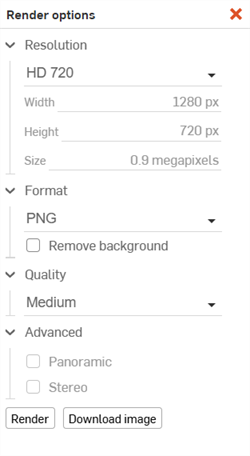
Le opzioni di rendering sono descritte di seguito:
-
Risoluzione: determina le proporzioni del rendering risultante. Le opzioni di risoluzione sono:
-
Personalizzato
-
Proporzioni: seleziona una delle seguenti opzioni relative alle proporzioni:
-
Personalizzato: inserisci i valori in pixel di Larghezza e Altezza indipendenti l'uno dall'altro.
-
Dalla vista: crea un rendering dalla larghezza e dall'altezza della scena corrente (come visualizzata sullo schermo). I valori di larghezza e altezza non sono modificabili con questa selezione.
-
4x3/16x9: inserisci un valore Larghezza o Altezza sotto e il valore opposto (larghezza o altezza) viene automaticamente vincolato al rapporto 4x3 o 16x9.
-
Quadrato: crea un rendering di dimensioni quadrate. L'immissione di un valore di larghezza o altezza regola automaticamente il lato corrispondente in modo che abbia la stessa lunghezza.
-
-
Dalla vista: crea un rendering dalla larghezza e dall'altezza della scena corrente (come visualizzata sullo schermo). I valori di larghezza e altezza non sono modificabili con questa selezione.
-
UHD (8k): disponibile solo per Advanced Render Studio. Uscita ad altissima definizione (8k).
-
UHD (2160): disponibile solo per Advanced Render Studio. Uscita ad altissima definizione (2160).
-
HD (1080): alta definizione (1920 pixel di larghezza per 1080 pixel di altezza). I valori di larghezza e altezza non sono modificabili con questa selezione.
-
HD 720: alta definizione (1280 pixel di larghezza per 720 pixel di altezza). I valori di larghezza e altezza non sono modificabili con questa selezione.
-
SD NTSC - Formato di codifica del National Television System Committee a definizione standard, utilizzato principalmente nel Nord, Centro e parti del Sud America (640 pixel di larghezza per 480 pixel di altezza). I valori di larghezza e altezza non sono modificabili con questa selezione.
-
SD PAL - Formato di codifica Phase Alternating Line a definizione standard, utilizzato principalmente in alcune parti del Sud America, Europa, Africa, Asia e Australia (720 pixel di larghezza per 576 pixel di altezza). I valori di larghezza e altezza non sono modificabili con questa selezione.
-
- Larghezza: se per la risoluzione è selezionato Personalizzato, immetti un valore di larghezza (in pixel) per il risultato del rendering.
- Altezza: se per la risoluzione è selezionato Personalizzato, immetti un valore di altezza (in pixel) per il risultato del rendering
- Dimensione: parametro non modificabile che mostra il valore di risoluzione (in megapixel) del risultato del rendering.
-
-
Formato: seleziona il formato di output. Le opzioni sono JPEG, PNG, HDR ed EXR.
-
Rimuovi sfondo: seleziona per rimuovere lo sfondo. In questo modo si crea un'immagine con un canale alfa al posto dello sfondo, pronta per la composizione in Photoshop o un'applicazione di fotoritocco simile.
-
Disattiva la mappatura dei toni (solo opzioni HDR o EXR): se l'opzione è selezionata, il rendering è eseguito con la gamma dinamica completa (nessuna mappatura dei toni).
-
Qualità - Seleziona il livello di qualità dell'output. Le opzioni sono, dalla migliore alla minore qualità: Produzione, supporto e anteprima. La selezione personalizzata consente le seguenti regolazioni:
-
Tempo max. (s): tempo massimo in secondi impiegato dal rendering per il completamento. Se per allora non è stata soddisfatta nessuna delle altre condizioni, il rendering termina.
-
Campioni massimi - Numero massimo di iterazioni. Questo limita il numero di passaggi di rendering progressivi da eseguire. Se nessuna delle altre condizioni è stata soddisfatta al raggiungimento del limite, il rendering termina. Imposta il valore su -1 per non avere limiti al numero di passaggi.
-
Qualità massima: seleziona affinché il rendering termini quando è raggiunto un determinato livello di qualità per una percentuale sufficientemente alta dell'immagine. Se la qualità è raggiunta prima del tempo massimo o del numero massimo di campioni, il rendering termina in anticipo.
-
Qualità: l'impostazione di base della qualità di rendering. L'impostazione predefinita, 1.0, è un valore standard. Se la qualità è insufficiente, aumenta questo numero. Valori più alti richiedono una qualità migliore, mentre valori più bassi consentono una qualità inferiore. Il tempo di rendering è approssimativamente lineare in base alla qualità selezionata. Quindi una qualità finale di 2.0 richiede in genere il doppio del tempo per il rendering.
-
Rapporto pixel convergenti: il rapporto tra i pixel che devono aver raggiunto la qualità specificata prima della fine del rendering. Ad esempio, un valore di 0,7 significa che il 70% dei pixel nell'immagine deve aver raggiunto la giusta qualità prima della fine del rendering.
-
-
Avanzate (richiede un aggiornamento a Render Studio Advanced): opzioni di rendering avanzate.
-
Panoramica (richiede un aggiornamento a Render Studio Advanced): crea un'immagine panoramica sferica in una proiezione equirettangolare. In questo modo è possibile mappare una sfera su un piano piatto 2D. Vedi Creare un file di output panoramico (EXR/HDR) per un esempio di come utilizzare questa opzione.
-
Stereo (richiede un aggiornamento a Render Studio Advanced): crea un'immagine contenente viste sia per l'occhio sinistro sia per l'occhio destro.
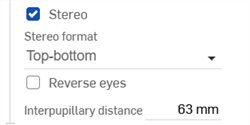
-
Formato stereo: come sono disposte le immagini dell'occhio sinistro e destro nell'immagine. Le opzioni sono Alto-basso o Una accanto all'altra.
-
Inverti occhi: inverte la posizione delle immagini dell'occhio sinistro e destro nell'immagine.
-
Distanza interpupillare: distanza tra gli occhi sinistro e destro (impostazione predefinita 63 mm).
-
-
Rendering: premi questo pulsante per renderizzare la scena. Al termine, il rendering si trova in una nuova scheda a destra della scheda Render Studio.
-
Scarica immagine: premi questo pulsante per renderizzare la scena in un file nella cartella Documenti sul computer locale.
L'immagine risultante è limitata a 2,1 megapixel (1920 pixel di larghezza x 1080 pixel di altezza). La limitazione avanzata è di 100 megapixel (10.000 pixel di larghezza x 10.000 pixel di altezza).
L'apertura della finestra di dialogo delle opzioni di rendering circonda anche la scena nell'area grafica con una cornice sicura rappresentata da un riquadro tratteggiato. Questo definisce l'area inclusa nell'output renderizzato. Se è definita un'immagine di sfondo e l'opzione Scala è impostata su Adatta, l'anteprima si adatta all'immagine all'interno del riquadro di anteprima.
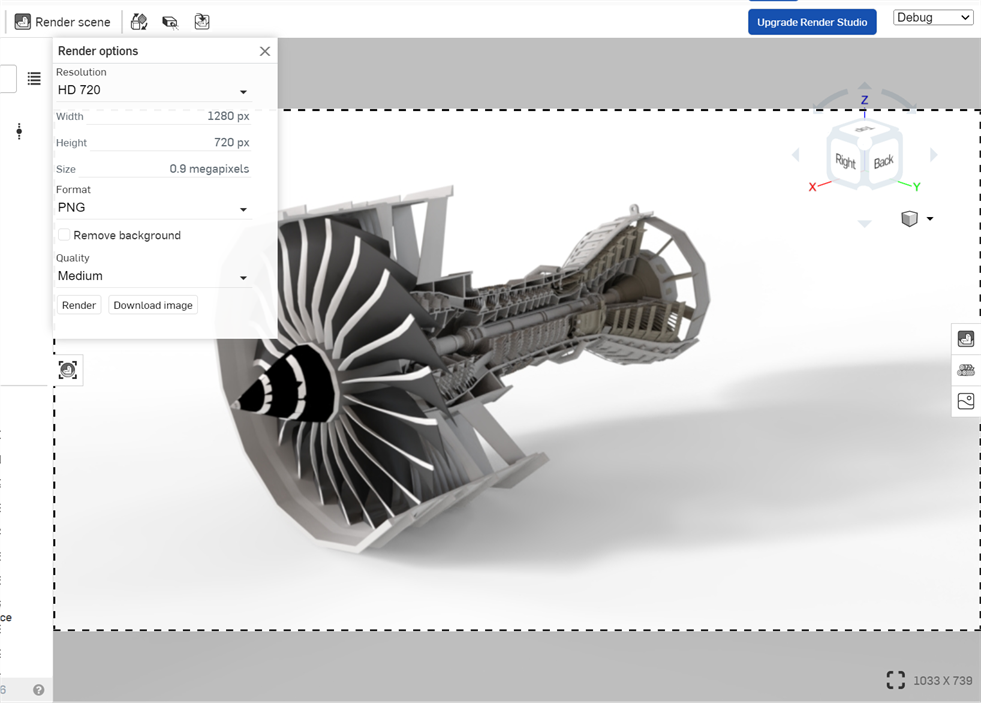
Le impostazioni delle opzioni di rendering sono ricordate dall'ultimo rendering. Le impostazioni sono mantenute dopo l'aggiornamento della pagina, dopo la disconnessione e dopo che si effettua un nuovo accesso. Tuttavia, queste impostazioni sono specifiche delle schede. Ogni scheda Render Studio ricorda le proprie impostazioni.
Per ulteriori informazioni, consulta Esempi e risorse di Render Studio.